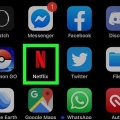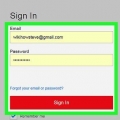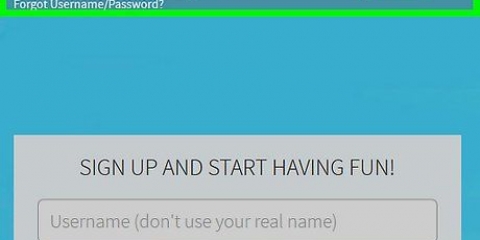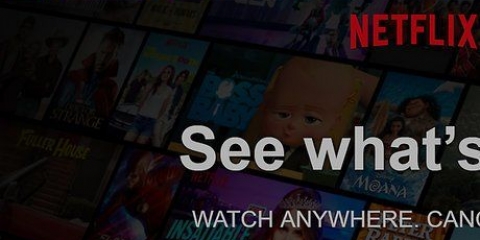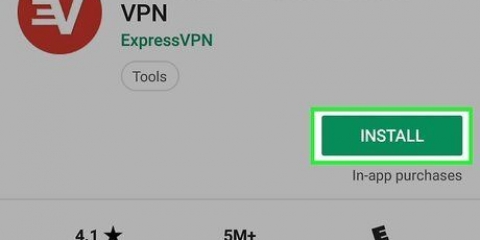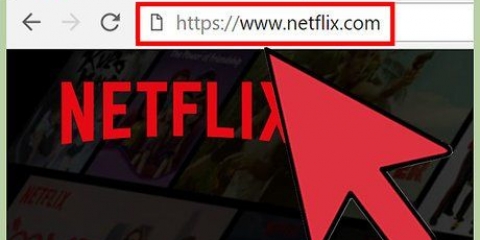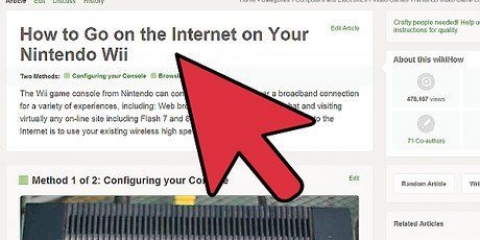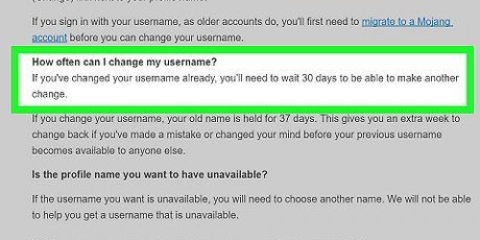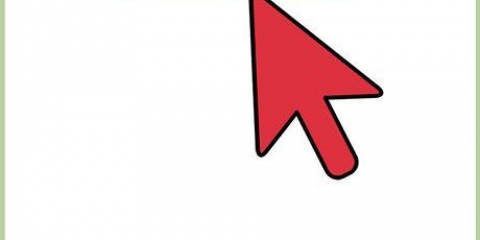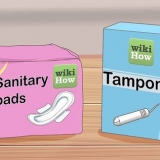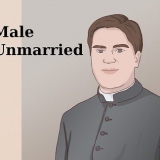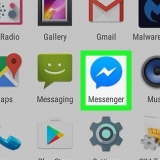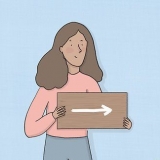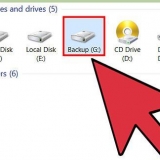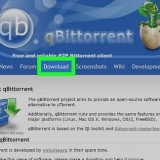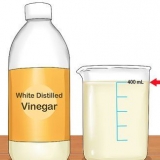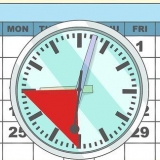Cambiar cuentas de netflix en wii
Con la Nintendo Wii, puede transmitir películas y programas de TV usando una cuenta de Netflix existente. Después de vincular la cuenta de Netflix a la Wii, la consola siempre usará la misma cuenta hasta que la elimine. Si desea vincular la Wii a otra cuenta de Netflix, deberá eliminar los datos que ingresó anteriormente. Las versiones más recientes de la aplicación de Netflix para Wii y Wii U te permiten cambiar de perfil sin iniciar y cerrar sesión.
Pasos
Método 1 de 3: en la Wii

1. Considere cambiar de perfil en lugar de cerrar la sesión. Si compartes una cuenta de Netflix con varias personas, puedes configurar esta cuenta para que cada usuario tenga su propio perfil. Por ejemplo, las recomendaciones y el historial de visualización se guardan por usuario y compartir la cuenta es un poco más práctico.
- Puede crear los perfiles en la página de administración de cuentas de Netflix (películas.netflix.com/TuCuenta). No puedes crear perfiles en la aplicación de Netflix en Wii.
- Puedes cambiar de perfil en la aplicación Wii Netflix haciendo clic en la imagen de perfil correspondiente con tu Wii Remote. Si no puedes cambiar de perfil, primero deberás actualizar tu aplicación de Netflix.

2. Abre la configuración de Wii para cerrar sesión. Si necesita cerrar sesión para poder iniciar sesión en la aplicación Wii Netflix con una cuenta diferente, primero deberá ir a la configuración de su Wii. Haga clic en este menú en "Wii".

3. Seleccione "Gestión de datos" y luego "Guardando datos". De esta manera puedes ver los datos de perfil que Netflix tiene almacenados.

4. Seleccione"Wii." Ahora aparecerá una lista de todos los datos guardados por la aplicación.

5. Haz click en eso "netflix" icono. este es uno rojo "norte" sobre un fondo blanco. Las versiones anteriores de la aplicación tienen un blanco "norte" sobre un fondo rojo. la aplicación se llama "Canal de Netflix".

6. Haz clic ahora "Borrar datos". Ahora se le pedirá que verifique si realmente desea eliminar la información de la cuenta guardada. Esto no eliminará tu canal o cuenta de Netflix. Solo las credenciales guardadas se borrarán de la aplicación de Netflix.

7. Regresa al menú principal de Wii presionando "atrás" para empujar. Sigue presionando Atrás hasta que llegues a la página de canales.

8. Abre Netflix e inicia sesión con otra cuenta. Cuando haga clic en Netflix, se le pedirán inmediatamente sus datos de inicio de sesión. También puedes crear una nueva cuenta. haga clic en "acceso" y luego ingrese su dirección de correo electrónico y contraseña.
Método 2 de 3: en la Wii U

1. Use diferentes perfiles para compartir fácilmente una cuenta con varias personas. Por ejemplo, las recomendaciones y el historial de visualización se guardan por usuario y compartir la cuenta es un poco más práctico. No tienes que iniciar y cerrar sesión cada vez que cambias tu perfil. Si no puede cambiar los perfiles, primero deberá actualizar su aplicación de Netflix.
- No puedes crear perfiles en Wii U. Puede hacerlo en la página de administración de cuentas de Netflix (películas.netflix.com/TuCuenta).
- Cambia de perfil haciendo clic en la imagen de perfil correspondiente en la parte superior derecha de la aplicación de Netflix en Wii U. Cuando abre la aplicación por primera vez, se le solicita inmediatamente que seleccione un perfil.

2. Abre la aplicación de Netflix para cerrar sesión. Si prefiere cerrar sesión en lugar de usar diferentes perfiles, puede hacerlo en la propia aplicación de Netflix.

3. Abra la Configuración. Puede hacer esto haciendo clic en el botón de engranaje en la parte superior derecha de la pantalla de Netflix.

4. haga clic en "Cerrar sesión" y luego confirme que desea cerrar la sesión. Ahora se cerrará la sesión de la aplicación Wii U y podrás iniciar sesión con una cuenta diferente.
Método 3 de 3: en tu computadora

1. Inicie sesión en la página de administración de la cuenta de Netflix. Si ya no necesitas acceder a tu consola Wii, puedes cerrar sesión en la página de administración de cuentas. Ir películas.netflix.com/TuCuenta e inicie sesión con su dirección de correo electrónico y contraseña.

2. haga clic en "Cerrar sesión en todos los dispositivos". Este enlace se puede encontrar en el encabezado Configuración.

3. Confirme que desea cerrar sesión en todos los dispositivos. Ahora se cerrará la sesión de todos los dispositivos asociados con su cuenta de Netflix. Esto incluye consolas y computadoras, pero también televisores y teléfonos inteligentes.

4. Vuelva a iniciar sesión en los dispositivos que desea utilizar. Acabas de cerrar sesión en todas partes, así que ahora tendrás que volver a iniciar sesión en los dispositivos en los que todavía quieres usar Netflix.
Artículos sobre el tema. "Cambiar cuentas de netflix en wii"
Оцените, пожалуйста статью
Similar
Popular